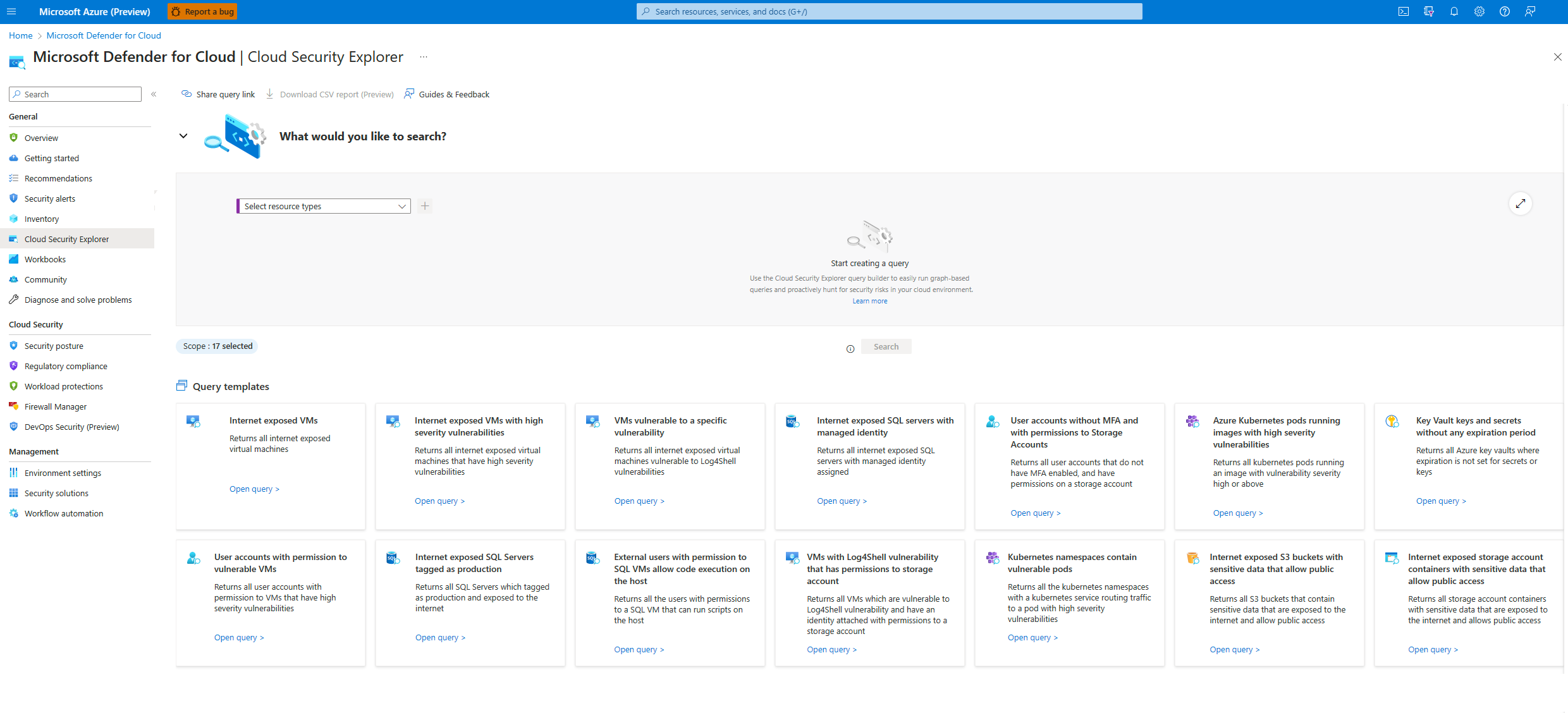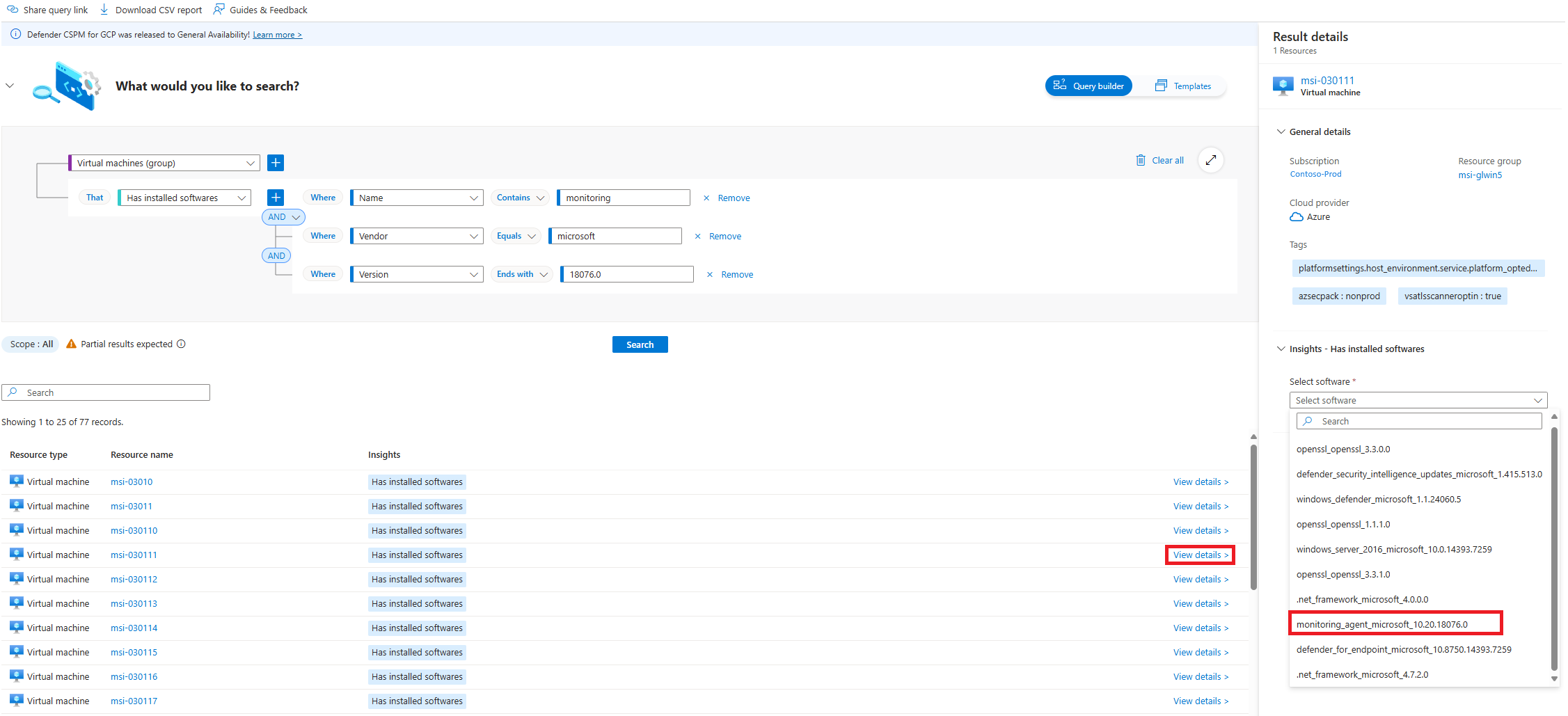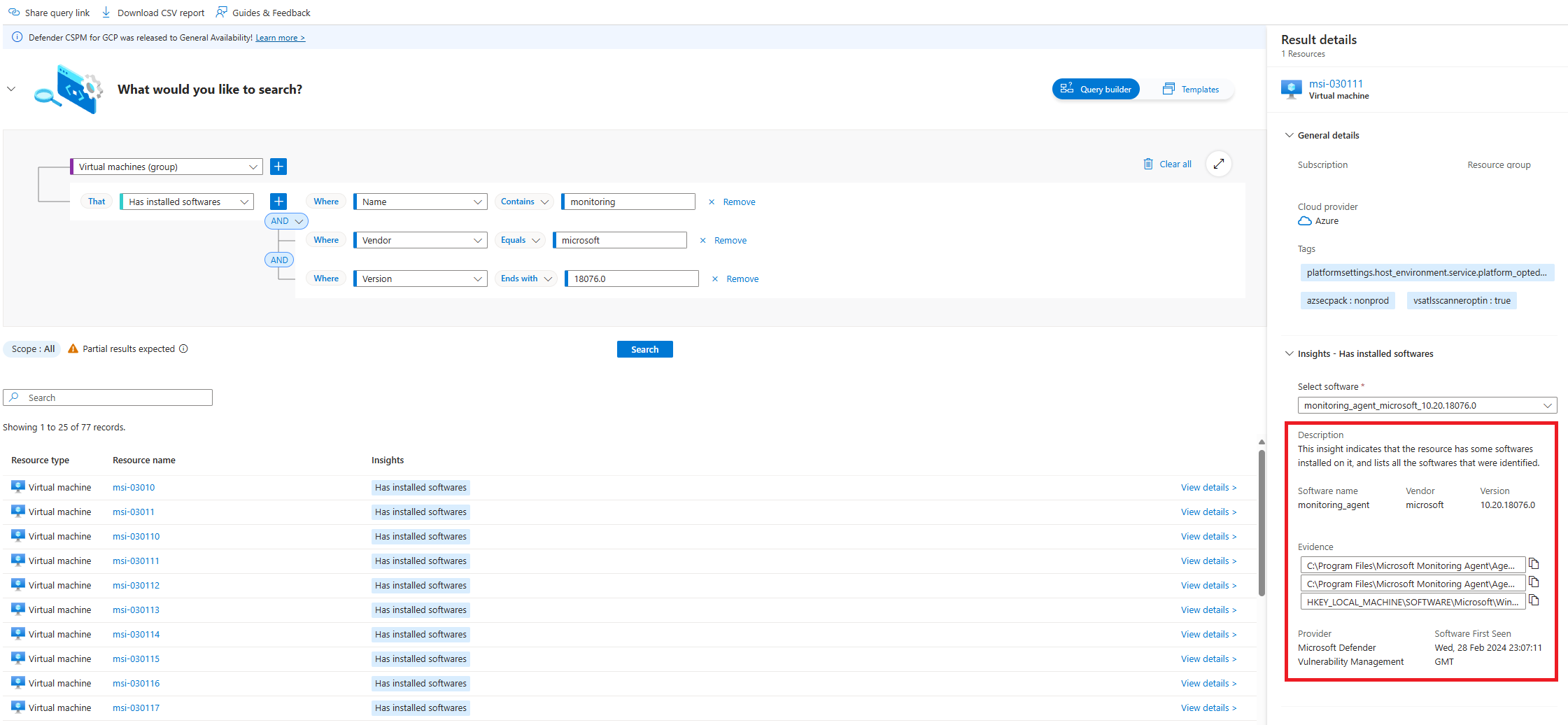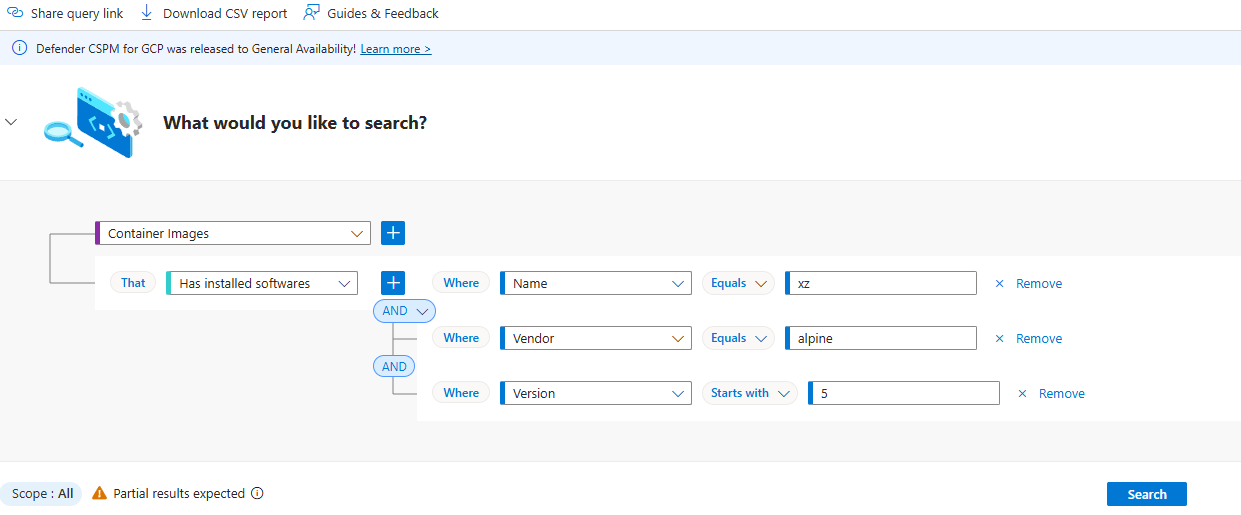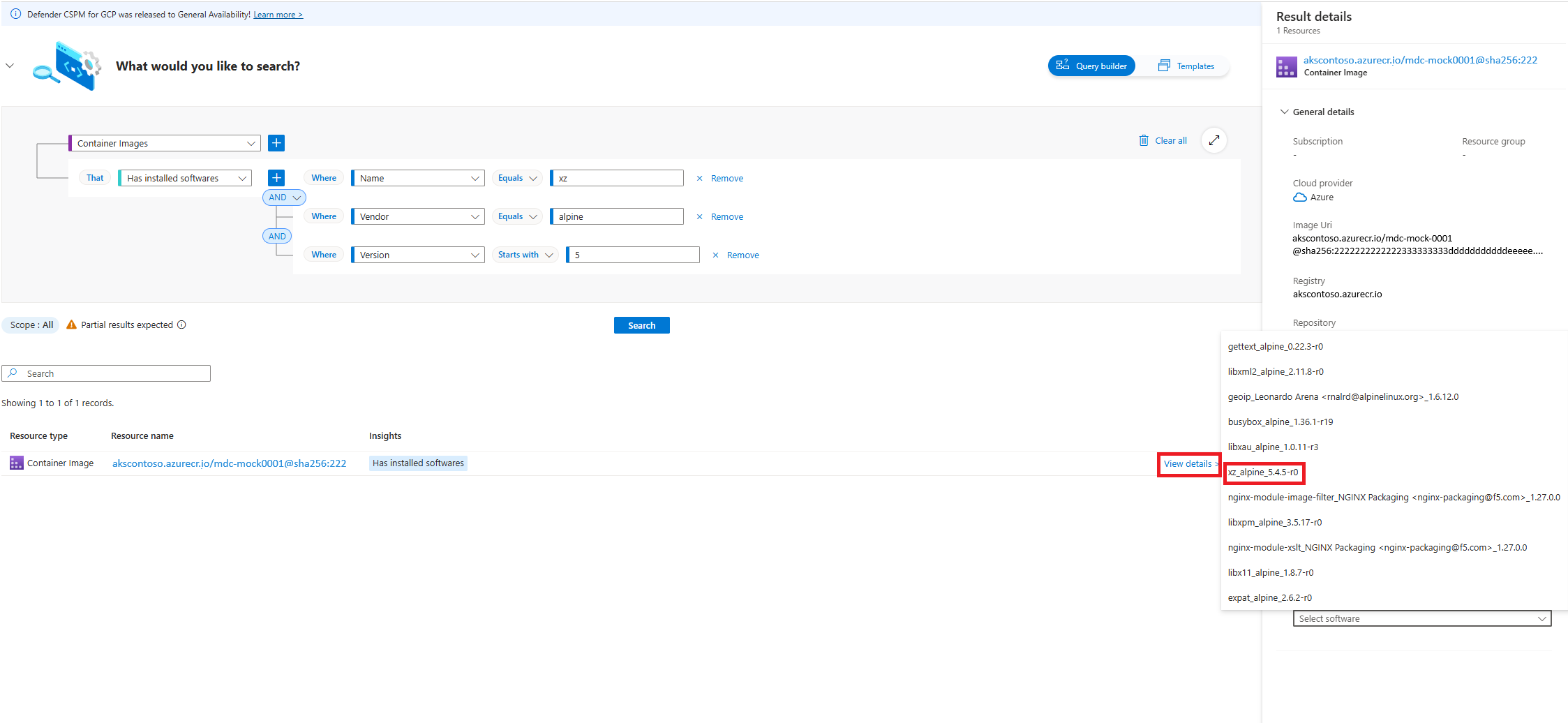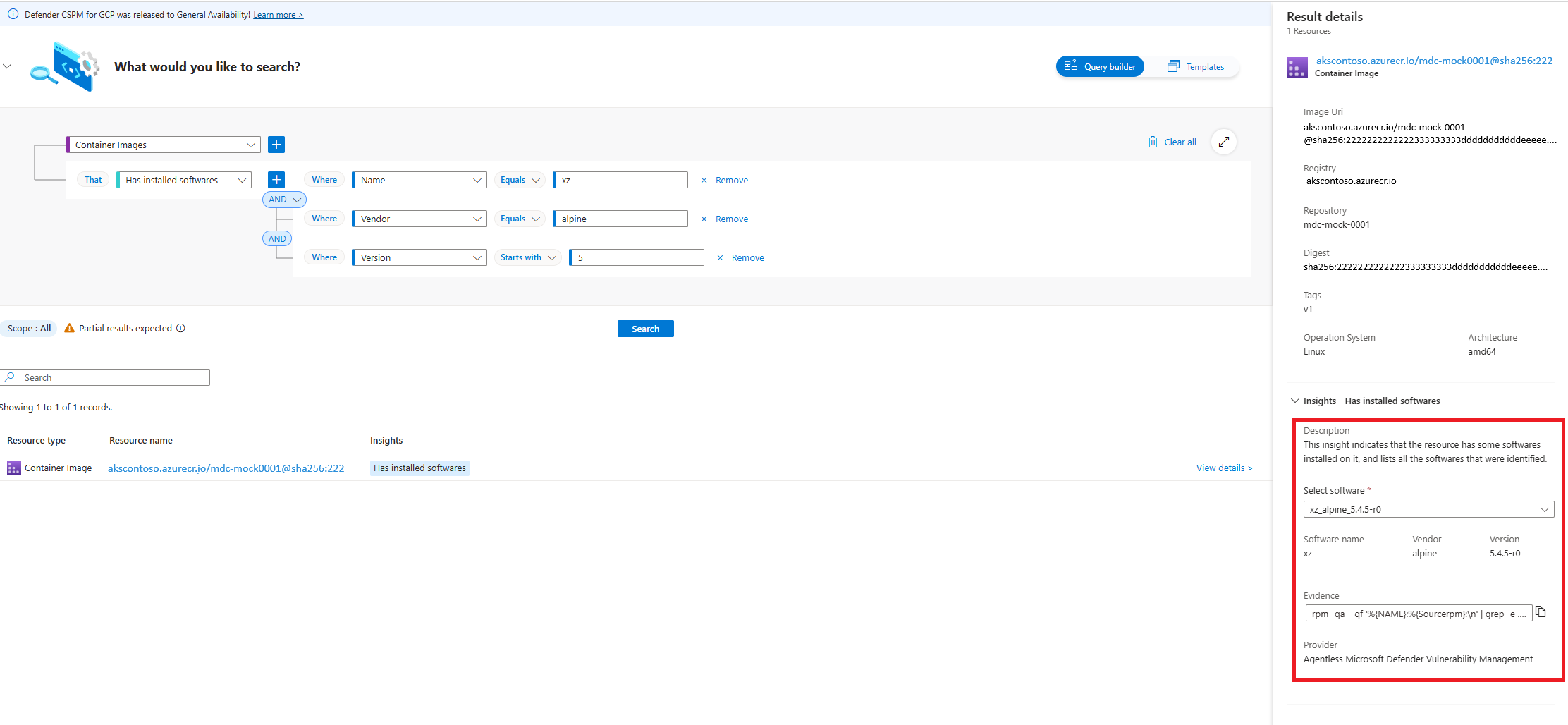Een Cloud Security Explorer-query maken om beveiligingsproblemen met software in virtuele machines (VM's) en containerinstallatiekopieën te identificeren
U kunt Cloud Security Explorer gebruiken om beveiligingsproblemen met software te identificeren. In de volgende voorbeelden worden query's gemaakt om beveiligingsproblemen in virtuele machines (VM's) en containerinstallatiekopieën te identificeren.
Lees Build-query's in Cloud Security Explorer voor een inleiding tot Cloud Security Explorer-query's.
Een query maken om beveiligingsproblemen met software in VM's te identificeren
Meld u aan bij het Azure-portaal.
Ga naar Microsoft Defender voor Cloud > Cloud Security Explorer
Filter op de software in de VM's om een query uit te voeren.
Selecteer de koppeling Details weergeven van de VM die van belang is om de resultaatdetails te bekijken. In de sectie Inzichten van het deelvenster Resultaatdetails ziet u een vervolgkeuzelijst met de software die op de VIRTUELE machine is geïnstalleerd. Selecteer de geïnstalleerde software die u wilt controleren.
Bekijk de details van de geïnstalleerde software in de sectie Insights.
Een query maken om beveiligingsproblemen met software in containerinstallatiekopieën te identificeren
Meld u aan bij het Azure-portaal.
Ga naar Microsoft Defender voor Cloud > Cloud Security Explorer
Filter op de software in de containerinstallatiekopieën om een query uit te voeren.
Selecteer de koppeling Details weergeven van de containerinstallatiekopieën van belang om de resultaatdetails te bekijken. In de sectie Inzichten van het deelvenster Resultaatdetails ziet u een lijst met drop-drowns van de software die op de containerinstallatiekopie is geïnstalleerd. Selecteer de geïnstalleerde software die u wilt controleren.
Bekijk de details van de geïnstalleerde software in de sectie Insights.